كيفية استعادة النصوص المحذوفة على iPhone
- الحلول 1: التراجع عن حذف نصوص iPhone من iPhone (إذا لم يمض وقت طويل على حذف النصوص على iPhone)
- الحل 2: استعادة الرسائل النصية مرة أخرى إلى iPhone عبر iTunes Backup (إذا قمت بعمل نسخة احتياطية من iPhone باستخدام iTunes)
- الحل 3: التراجع عن النص المحذوف على iPhone عبر iCloud Backup (إذا قمت بنسخ iPhone احتياطيًا إلى iCloud)
- نصائح إضافية حول كيفية حذف النصوص بشكل دائم
تم حذف نصوص iPhone الخاصة بي عن طريق الخطأ وأود بشدة استعادتها. هل من الممكن ان يساعدنى احد ما؟ – جينيفر
طوارئ!
افعل ما يلي:
1) توقف عن استخدام جهاز iPhone الخاص بك الآن
إذا قمت بحذف الرسائل النصية من iPhone عن طريق الخطأ ، فلن تختفي على الفور. إنهم في مكان ما على جهاز iPhone الخاص بك ، في انتظار dta الجديد للكتابة عليها. للتراجع عن الرسائل النصية المحذوفة على iPhone ، يرجى إيقاف جهاز iPhone الخاص بك على الفور ، أو البيانات الجديدة ستجعل هذه الرسائل النصية المحذوفة تختفي إلى الأبد!
2) ابحث عن جهاز كمبيوتر للتراجع عن الرسائل النصية المحذوفة على iPhone
لا يمكنك التراجع عن الرسائل النصية المحذوفة على iPhone مباشرة. بدلاً من ذلك ، تحتاج إلى جهاز كمبيوتر يعمل بنظام Windows أو Mac لاستعادة الرسائل النصية المحذوفة من iPhone. الأفضل ، لأنه يتم إنشاء بيانات جديدة طوال الوقت ، حتى عندما يتصل بك شخص ما.
احتفظ بقمصانك بعد حذف الرسائل النصية بطريق الخطأ على iPhone. هناك فرصة لاستعادتها. الشيء الوحيد الذي عليك القيام به هو التنزيل DrFoneTool – استعادة بيانات iPhone or Dr.FOne – استعادة بيانات Mac iPhone واختر أحد أوضاع الاسترداد الثلاثة وفقًا لحالتك للتراجع عن الرسائل النصية المحذوفة على iPhone.

DrFoneTool – استعادة بيانات iPhone
3 طرق لاستعادة البيانات من iPhone SE / 6S Plus / 6S / 6 Plus / 6 / 5S / 5C / 5 / 4S / 4 / 3GS!
- استرجع جهات الاتصال مباشرة من iPhone و iTunes والنسخ الاحتياطي على iCloud.
- استرجع جهات الاتصال بما في ذلك الأرقام والأسماء ورسائل البريد الإلكتروني والمسميات الوظيفية والشركات وما إلى ذلك.
- يدعم iPhone 6S و iPhone 6S Plus و iPhone SE وأحدث iOS 9 بالكامل!
- استعادة البيانات المفقودة بسبب الحذف وفقدان الجهاز وكسر الحماية وترقية iOS 9 وما إلى ذلك.
- معاينة انتقائية واستعادة أي بيانات تريدها.
3981454 قام الأشخاص بتنزيله
نصائح: من السهل استرداد رسالة ، نص من جهاز iPhone الخاص بك باستخدام DrFoneTool. ومع ذلك ، إذا كنت تستخدم iPhone 5 أو إصدارًا أحدث ولم تقم بنسخ البيانات احتياطيًا من قبل ، فسيكون من الصعب استرداد ملفات الوسائط بما في ذلك الفيديو والموسيقى باستخدام هذه الأداة.
الحلول 1: التراجع عن حذف نصوص iPhone من iPhone
الخطوة 1. اختر ‘الاسترداد من جهاز iOS’
قم بتنزيل البرنامج وتثبيته وتشغيله على جهاز الكمبيوتر الخاص بك. قم بتوصيل جهاز iPhone بجهاز الكمبيوتر الخاص بك عبر كابل USB. عند الاتصال بنجاح ، يمكنك رؤية النافذة مثل ما تظهره اللقطة على الجانب الأيمن. حدد ‘الاسترداد من جهاز iOS’.
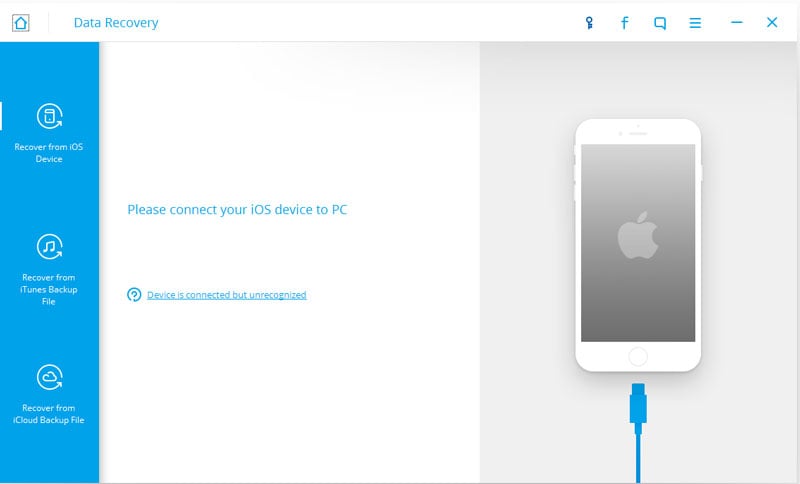
الخطوة 2. البحث عن نص محذوف على iPhone
انقر فوق ‘بدء المسح’ لمسح iPhone الخاص بك بحثًا عن النصوص المحذوفة. قد يستغرق فحص جهاز iPhone بضع دقائق. يرجى إبقاء iPhone الخاص بك متصلاً بالكمبيوتر. بعد ذلك ، سيتم عرض جميع النصوص المحذوفة على iPhone في النافذة الرئيسية. يمكنك مشاهدتها واحدة تلو الأخرى والتحقق من المطلوبين. انقر فوق ‘الاسترداد إلى الكمبيوتر’ لتصديرها على جهاز الكمبيوتر كملف HTML أو XML أو ملف نصي.

فيديو حول التراجع عن نصوص iPhone المحذوفة من iPhone
الحل 2: استعادة الرسائل النصية مرة أخرى إلى iPhone عبر iTunes Backup
الخطوة 1. اختر ‘الاسترداد من iTunes Backup File’.
بعد تشغيل Wondershare DrFoneTool لنظام iOS ، اختر ‘الاسترداد من iTunes Backup File’ وأحدث نسخة احتياطية من iTunes تتضمن الرسائل النصية التي قمت بحذفها على iPhone. انقر فوق ‘بدء المسح’ لاستخراج النصوص المحذوفة من iPhone من ملف النسخ الاحتياطي على iTunes.

الخطوة 2. قم بتوصيل جهاز iPhone الخاص بك بالكمبيوتر وفحصه ضوئيًا
بعد ذلك ، يمكنك أن ترى أنه يتم استخراج جميع الملفات الموجودة في نسخة iTunes الاحتياطية ، بما في ذلك النصوص. انقر الرسائل في الشريط الجانبي الأيسر لعرض الرسائل النصية واحدة تلو الأخرى. تحقق من الرسائل المطلوبة وانقر فوق ‘استرداد’ للتراجع عن النصوص المحذوفة من iPhone وحفظها على جهاز الكمبيوتر الخاص بك.

فيديو حول كيفية استعادة الرسائل النصية مرة أخرى إلى iPhone عبر iTunes Backup
الحل 3: التراجع عن النص المحذوف على iPhone عبر iCloud Backup
الخطوة 1. اختر ‘الاسترداد من ملفات النسخ الاحتياطي على iCloud’
قم بتشغيل DrFoneTool على جهاز الكمبيوتر الخاص بك واختر ‘الاسترداد من ملفات النسخ الاحتياطي على iCloud’. في النافذة المنبثقة ، قم بتسجيل الدخول باستخدام حساب iCloud الخاص بك. عندما ترى جميع ملفات النسخ الاحتياطي ، اختر الملف الذي تريد التراجع عن النص المحذوف منه وتنزيله.

الخطوة 2. معاينة النصوص المحذوفة
بعد تنزيل ملف النسخ الاحتياطي على iCloud ، يمكنك فحص ملف النسخ الاحتياطي باستخدام DrFoneTool. وبعد ذلك ، يمكنك معاينة النصوص المحذوفة على iPhone واحدًا تلو الآخر. تحقق من المطلوب وانقر فوق ‘استرداد’ لتصديرها إلى جهاز الكمبيوتر الخاص بك

فيديو حول كيفية التراجع عن النص المحذوف على iPhone عبر iCloud Backup
نصائح إضافية حول كيفية حذف النصوص بشكل دائم
يقوم بعض الأشخاص بحذف الرسائل النصية على أجهزة iPhone الخاصة بهم لتجنب رؤية شخص ما لخصوصيته. نظرًا لأن DrFoneTool يمكنه التراجع عن نصوص iPhone المحذوفة ، فإن بعض المستخدمين يسألون عن كيفية جعل الرسائل النصية المحذوفة من iPhone تذهب إلى الأبد. الجواب بسيط – جرب Wondershare SafeEraser لحذف الرسائل النصية من iPhone. في الوقت الحالي ، يتم تحديث Wondershare SafeEraser لمسح الرسائل النصية المحذوفة من iPhone. لتحقيق هدفك ، لن تحتاج إلى استعادة أو مسح جهاز iPhone الخاص بك بعد الآن. لا يمكن استعادة جميع البيانات التي تم مسحها بواسطة Wondershare SafeEraser ، حتى مع DrFoneTool.
أحدث المقالات

